Cómo eliminar una segunda cuenta de Gmail en Android?
- ¿Cómo elimino una cuenta de Gmail no deseada?
- ¿Cómo puedo crear una nueva cuenta de Gmail y eliminar la antigua?
-
¿Cómo elimino mi cuenta de Gmail de forma permanente?
- ¿Cómo elimino una cuenta de correo electrónico de mi teléfono?
- ¿Cómo puedo añadir otra cuenta de Gmail a mi Android?
- ¿Cómo elimino una dirección de correo electrónico de mi cuenta de Gmail?
- ¿Cómo puedo eliminar permanentemente Gmail de mi teléfono?
- ¿Cómo elimino una cuenta de Gmail de Chrome?
- ¿Cómo puedo crear una segunda cuenta de Gmail?
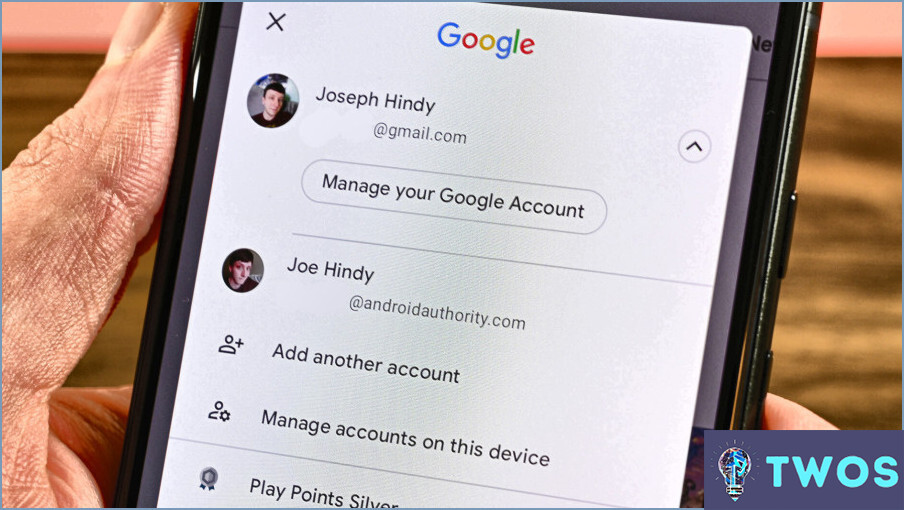
Para eliminar una segunda cuenta de Gmail en tu dispositivo Android, debes seguir unos sencillos pasos. Esto es lo que tienes que hacer:
- En primer lugar, ve a la aplicación "Ajustes" de tu dispositivo Android.
- A continuación, desplázate hacia abajo hasta que veas la sección "Cuentas" y toca sobre ella.
- En la sección "Cuentas", verás una lista de todas las cuentas que están sincronizadas actualmente con tu dispositivo Android.
- Busque la segunda cuenta de Gmail que desea eliminar y pulse sobre ella.
- A continuación, verá una lista de opciones para esa cuenta. Busca la opción "Eliminar cuenta" y toca sobre ella.
- A continuación, se le pedirá que confirme que desea eliminar la cuenta. Pulse de nuevo en "Eliminar cuenta" para confirmar.
- Ya está. La segunda cuenta de Gmail ahora se ha eliminado de su dispositivo Android.
Es importante tener en cuenta que eliminar una cuenta de Gmail de tu dispositivo Android no eliminará la cuenta en sí. La cuenta seguirá existiendo y podrás seguir accediendo a ella iniciando sesión a través de un navegador web o de otro dispositivo.
Si tiene otras cuentas de Gmail que desea eliminar de su dispositivo Android, simplemente repita los pasos anteriores para cada cuenta.
En resumen, para eliminar una segunda cuenta de Gmail en Android, tienes que ir a "Ajustes" > "Cuentas" y eliminar la cuenta. Es un proceso rápido y sencillo que no debería tardar más de uno o dos minutos en completarse.
¿Cómo elimino una cuenta de Gmail no deseada?
Eliminar una cuenta de Gmail no deseada es un proceso sencillo. En primer lugar, accede a tu cuenta de Google y haz clic en la opción "Eliminar tu cuenta o tus servicios". Se te pedirá que introduzcas tu contraseña y, a continuación, haz clic en el botón "Eliminar cuenta". Después, tendrás que verificar que deseas eliminar tu cuenta introduciendo un código de seguridad enviado por mensaje de texto o correo electrónico.
Es importante tener en cuenta que al eliminar tu cuenta de Gmail también se eliminarán todos tus correos electrónicos, contactos y otros datos asociados a esa cuenta. Por lo tanto, asegúrate de descargar todos los datos importantes antes de eliminar tu cuenta.
Estos son los pasos para eliminar tu cuenta de Gmail:
- Accede a tu cuenta de Google.
- Haz clic en la opción "Eliminar tu cuenta o servicios".
- Introduce tu contraseña y haz clic en el botón "Siguiente".
- Seleccione la cuenta de Gmail que desea eliminar.
- Haga clic en el botón "Eliminar".
- Introduzca el código de seguridad enviado a su teléfono o correo electrónico.
- Haga clic en el botón "Eliminar cuenta".
Ya está. Tu cuenta de Gmail no deseada será ahora eliminada.
¿Cómo puedo crear una nueva cuenta de Gmail y eliminar la antigua?
Crear una nueva cuenta de Gmail y eliminar una antigua es un proceso sencillo. Para crear una cuenta nueva, abre la aplicación de Gmail en tu dispositivo móvil y selecciona "Crear una cuenta". Si no utilizas un dispositivo móvil, ve a https://accounts.google.com/SignUp en tu navegador. Introduce el nombre de usuario y la contraseña que desees y, a continuación, haz clic en "Crear cuenta". Siga las instrucciones en pantalla para completar su registro. Una vez que haya creado su cuenta, se le pedirá que introduzca una dirección de correo electrónico con fines de verificación.
Para eliminar una cuenta de Gmail antigua, accede a tu cuenta y ve a la configuración de tu cuenta de Google. Haz clic en "Datos & Personalización" y desplázate hasta "Descargar, eliminar o hacer un plan para tus datos". Selecciona "Eliminar un servicio o tu cuenta" y elige "Eliminar un servicio de Google". Busca Gmail en la lista de servicios y haz clic en el icono de la papelera que aparece junto a él. Sigue las instrucciones para eliminar tu cuenta.
Ten en cuenta que al eliminar tu antigua cuenta de Gmail también se eliminarán todos los datos y correos electrónicos asociados. Por lo tanto, asegúrate de descargar cualquier dato importante antes de proceder con la eliminación.
¿Cómo elimino mi cuenta de Gmail de forma permanente?
Para eliminar permanentemente tu cuenta de Gmail, sigue estos sencillos pasos:
- Abra la cuenta de Gmail de Google en el sitio web.
- Haz clic en el símbolo de la cuadrícula en la esquina superior derecha y selecciona "Cuenta".
- En la sección "Preferencias de la cuenta", haz clic en "Eliminar tu cuenta o servicios".
- Seleccione "Eliminar productos".
- Elige Gmail y sigue los pasos para eliminar tu cuenta.
Es importante tener en cuenta que al eliminar tu cuenta de Gmail también se eliminará tu cuenta de Google, incluidos Google Drive, Google Calendar y otros servicios de Google. Antes de eliminar tu cuenta, asegúrate de realizar una copia de seguridad de los datos importantes que desees conservar.
Una vez que hayas completado estos pasos, tu cuenta de Gmail se eliminará de forma permanente y ya no tendrás acceso a ninguno de sus contenidos.
¿Cómo elimino una cuenta de correo electrónico de mi teléfono?
Para eliminar una cuenta de correo electrónico de tu teléfono, ve a Configuración > Cuentas & Contraseñas > Correo electrónico. Seleccione la cuenta de correo electrónico que desea eliminar y, a continuación, toque Eliminar cuenta. Confirma la eliminación tocando Eliminar cuenta de nuevo. Una vez que hayas hecho esto, la cuenta de correo electrónico se eliminará de tu teléfono y no recibirás nuevos correos electrónicos de esa cuenta. Es importante tener en cuenta que cualquier correo electrónico o dato asociado a esa cuenta se eliminará permanentemente de tu dispositivo.
¿Cómo puedo añadir otra cuenta de Gmail a mi Android?
Añadir otra cuenta de Gmail a tu Android es muy sencillo. En primer lugar, abre la aplicación Ajustes y desplázate hasta la sección Cuentas. Pulsa en Añadir cuenta y selecciona Google. Introduce tu dirección de correo electrónico y contraseña y toca Siguiente. Puedes utilizar cualquier nombre para tu cuenta, pero asegúrate de que no sea el mismo que el de tu cuenta principal. Una vez que hayas añadido la cuenta, podrás acceder a ella abriendo la aplicación de Gmail y seleccionando la cuenta en el menú desplegable de la esquina superior izquierda. Ya está. Ahora puedes cambiar fácilmente entre tus cuentas sin tener que cerrar la sesión y volver a iniciarla.
¿Cómo elimino una dirección de correo electrónico de mi cuenta de Gmail?
Para eliminar una dirección de correo electrónico de tu cuenta de Gmail, la forma más sencilla es borrarla de tus contactos. Aquí tienes los pasos para hacerlo:
- Abre tu cuenta de Gmail y haz clic en el icono "Contactos" situado en la esquina superior izquierda.
- Busca la dirección de correo electrónico que quieres eliminar y haz clic sobre ella para seleccionarla.
- Haz clic en el botón "Más" situado en la parte superior de la pantalla.
- Seleccione "Eliminar" en el menú desplegable.
- Confirme su acción haciendo clic de nuevo en "Eliminar" cuando se le solicite.
Después de seguir estos pasos, la dirección de correo electrónico se eliminará de tus contactos de Gmail y ya no aparecerá en tu cuenta.
¿Cómo puedo eliminar permanentemente Gmail de mi teléfono?
Si quieres eliminar permanentemente Gmail de tu teléfono, sigue estos pasos:
- Descarga tus datos antes de cerrar el servicio de Gmail.
- Abre la aplicación Ajustes en tu teléfono o tableta Android y ve a Google.
- Selecciona Datos & Privacidad en el menú superior.
- Toca Eliminar un servicio de Google en "Datos de apps y servicios que utilizas".
- Selecciona Gmail como el elemento que deseas eliminar.
- Toca Eliminar para confirmar.
Tenga en cuenta que una vez que elimine Gmail de su teléfono, no podrá acceder a ningún correo electrónico o datos asociados con esa cuenta. Por lo tanto, asegúrate de descargar cualquier dato importante antes de eliminar el servicio.
¿Cómo elimino una cuenta de Gmail de Chrome?
Para eliminar una cuenta de Gmail de Chrome, sigue estos pasos:
- Abre el navegador web Chrome y ve a Configuración.
- Haz clic en "Avanzado" en la parte inferior de la página y, a continuación, en "Administrar personas."
- Busca tu cuenta de Gmail en la lista y haz clic en el icono de la papelera que aparece junto a ella.
- Haz clic en "Eliminar".
Una vez que hayas seguido estos pasos, tu cuenta de Gmail ya no estará asociada a Chrome. Es importante tener en cuenta que esto no eliminará tu cuenta de Gmail, sólo la eliminará de Chrome. Si deseas eliminar por completo tu cuenta de Gmail, deberás seguir el proceso de eliminación de cuentas de Google.
¿Cómo puedo crear una segunda cuenta de Gmail?
Crear una segunda cuenta de Gmail es un proceso sencillo. Para empezar, visita la página de inicio de sesión de Gmail y selecciona "Crear otra cuenta". A continuación, introduce tu nombre y apellidos, dirección de correo electrónico, contraseña y número de teléfono. Sigue las indicaciones para completar el proceso de creación de la cuenta. También puedes añadir una foto de perfil y personalizar la configuración de tu cuenta. Una vez creada tu segunda cuenta, puedes cambiar de una a otra haciendo clic en tu foto de perfil en la esquina superior derecha de la bandeja de entrada de Gmail y seleccionando la cuenta que deseas utilizar.
Deja una respuesta

Artículos Relacionados